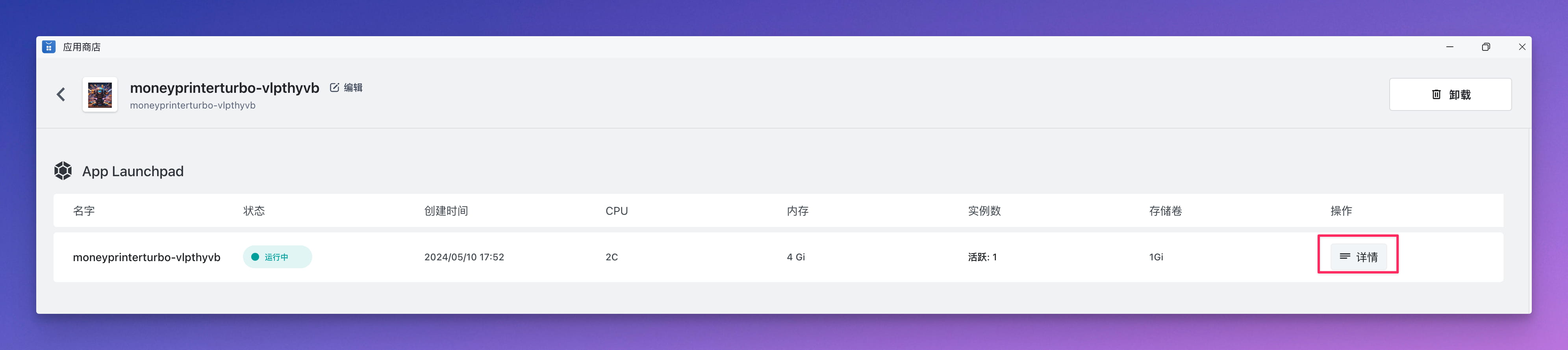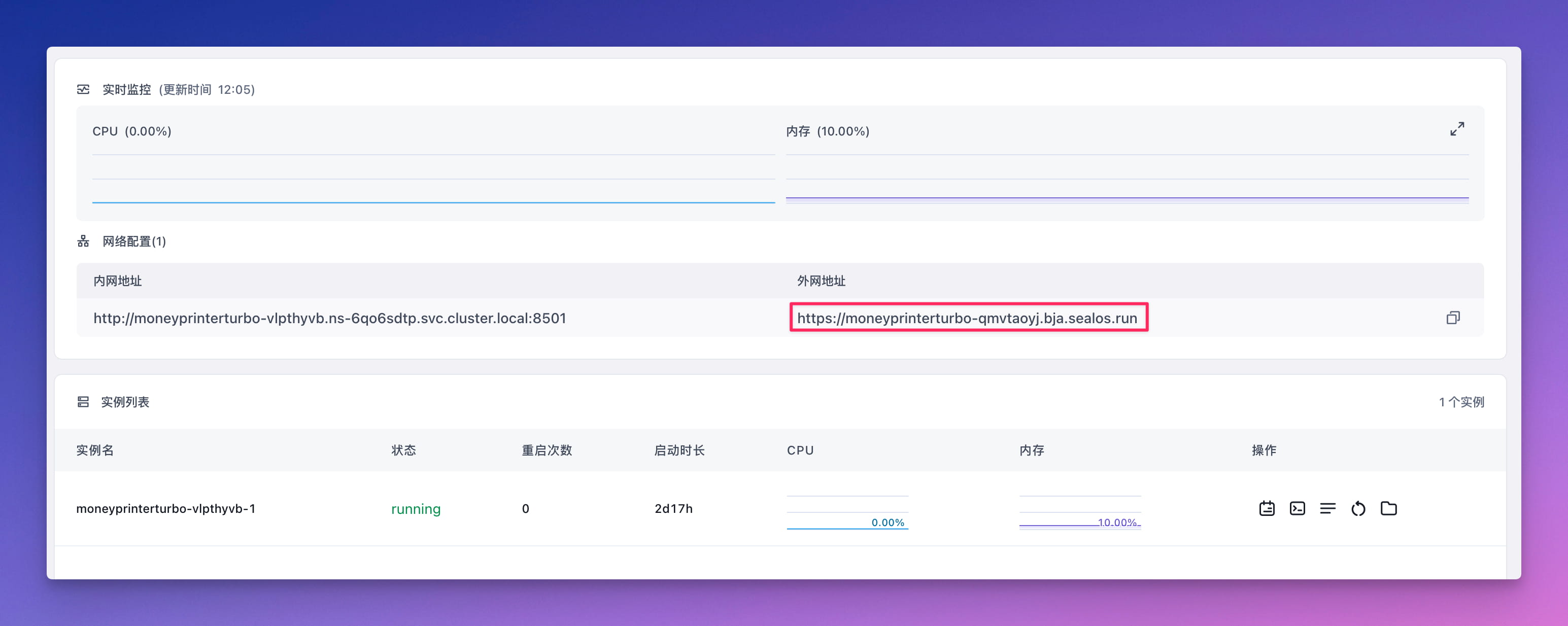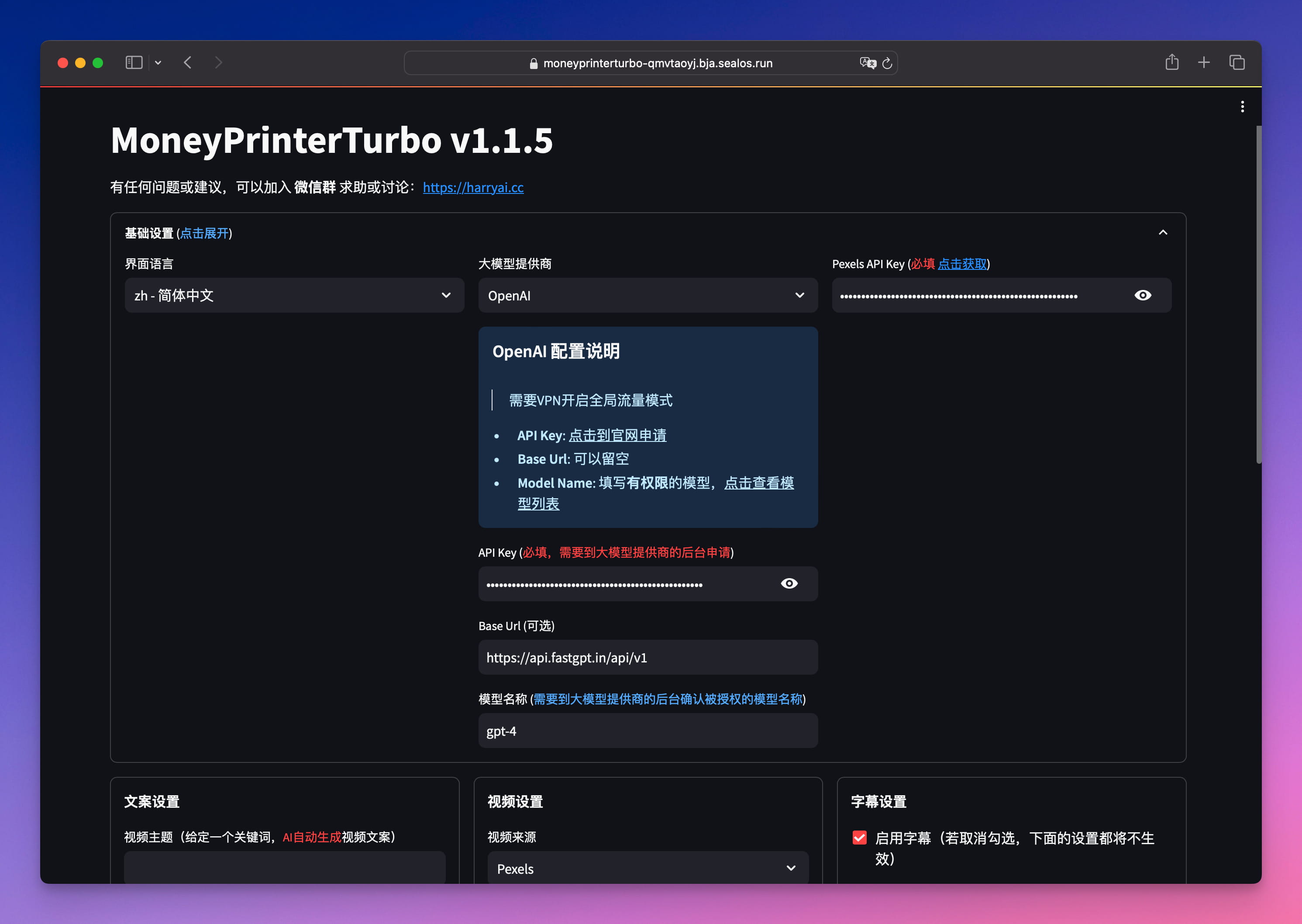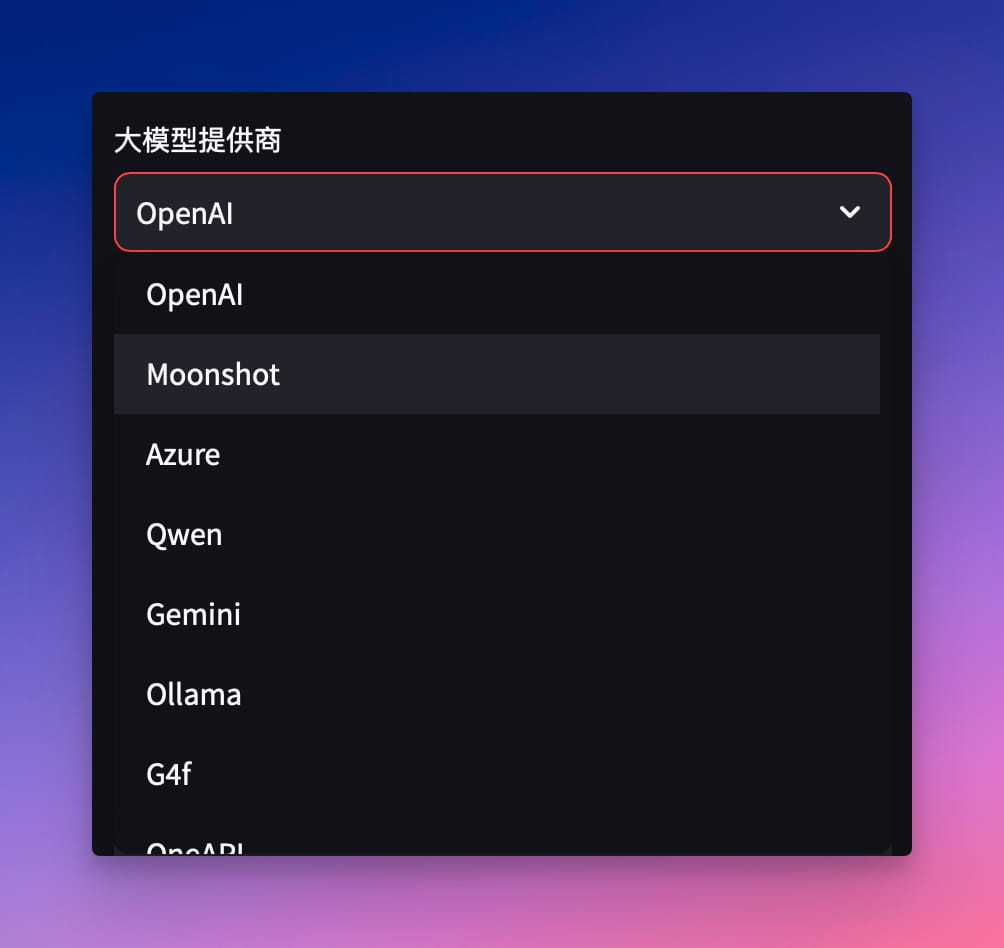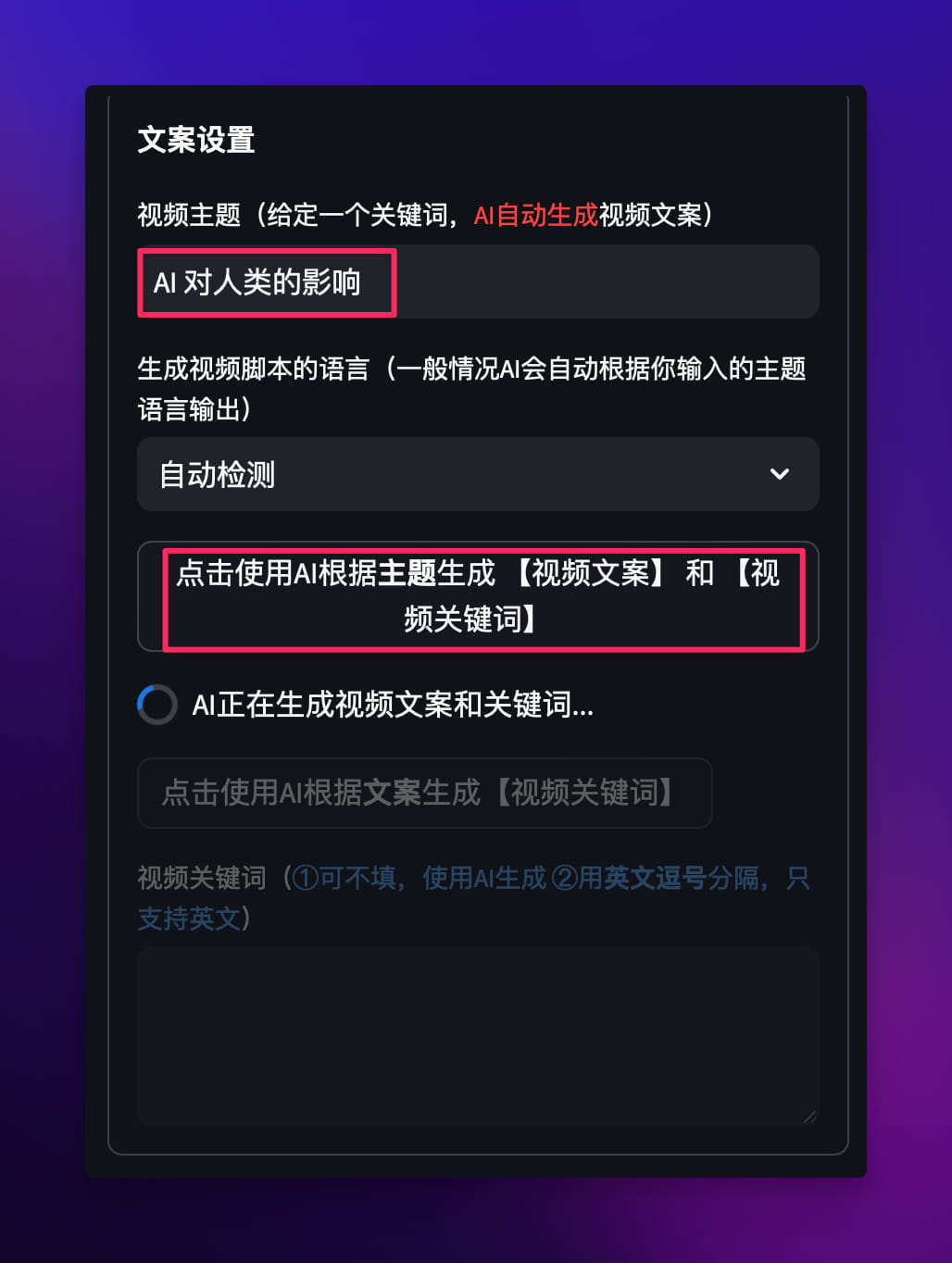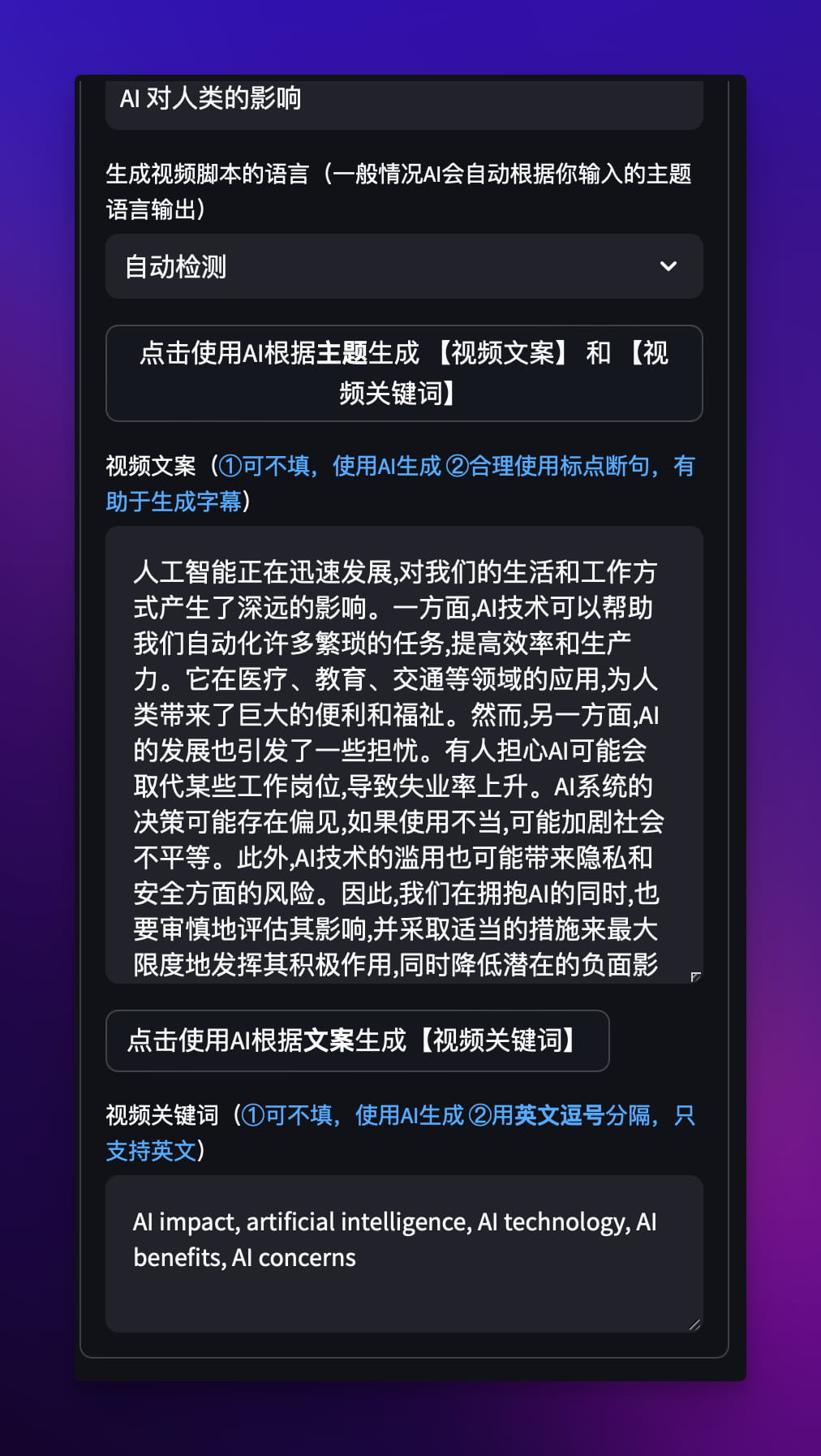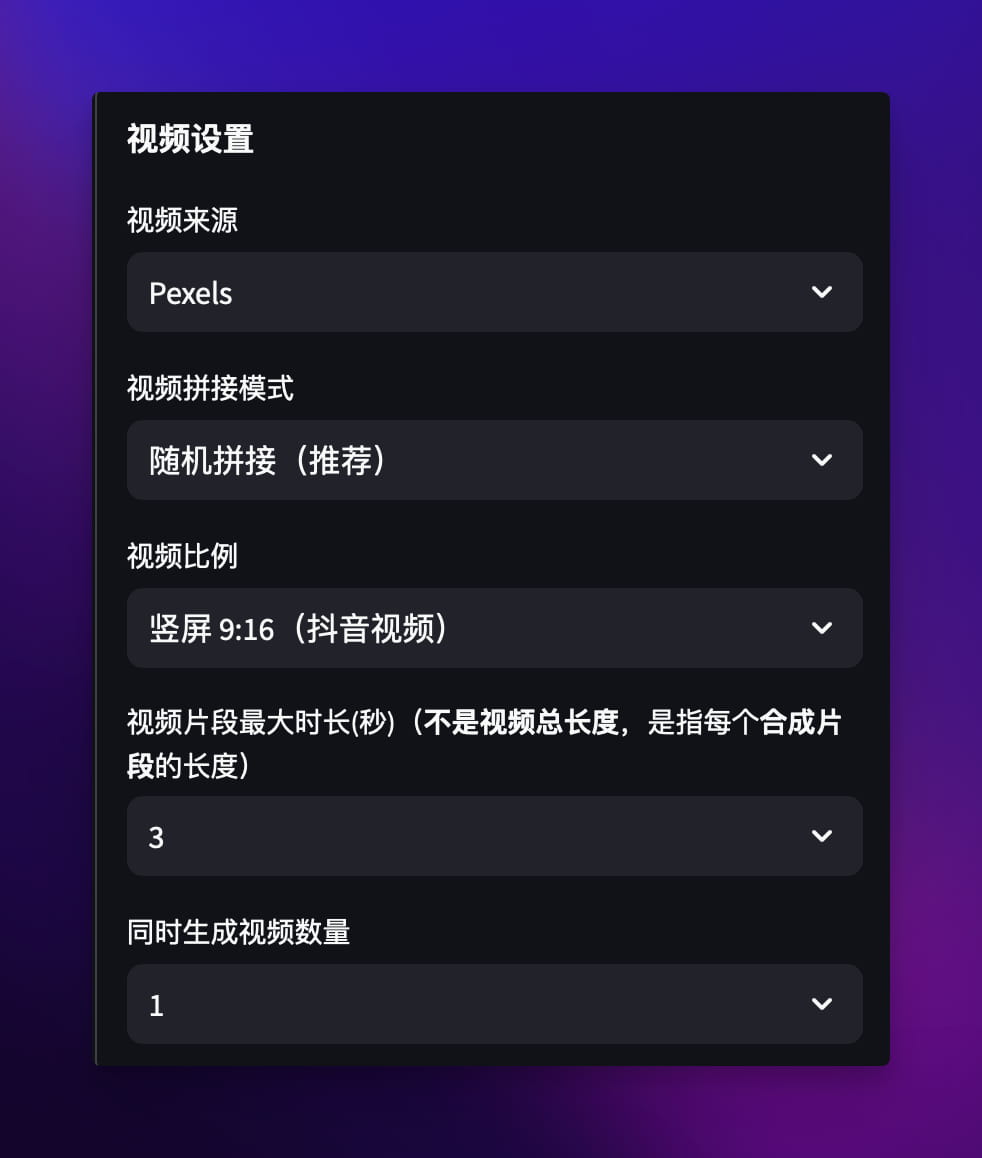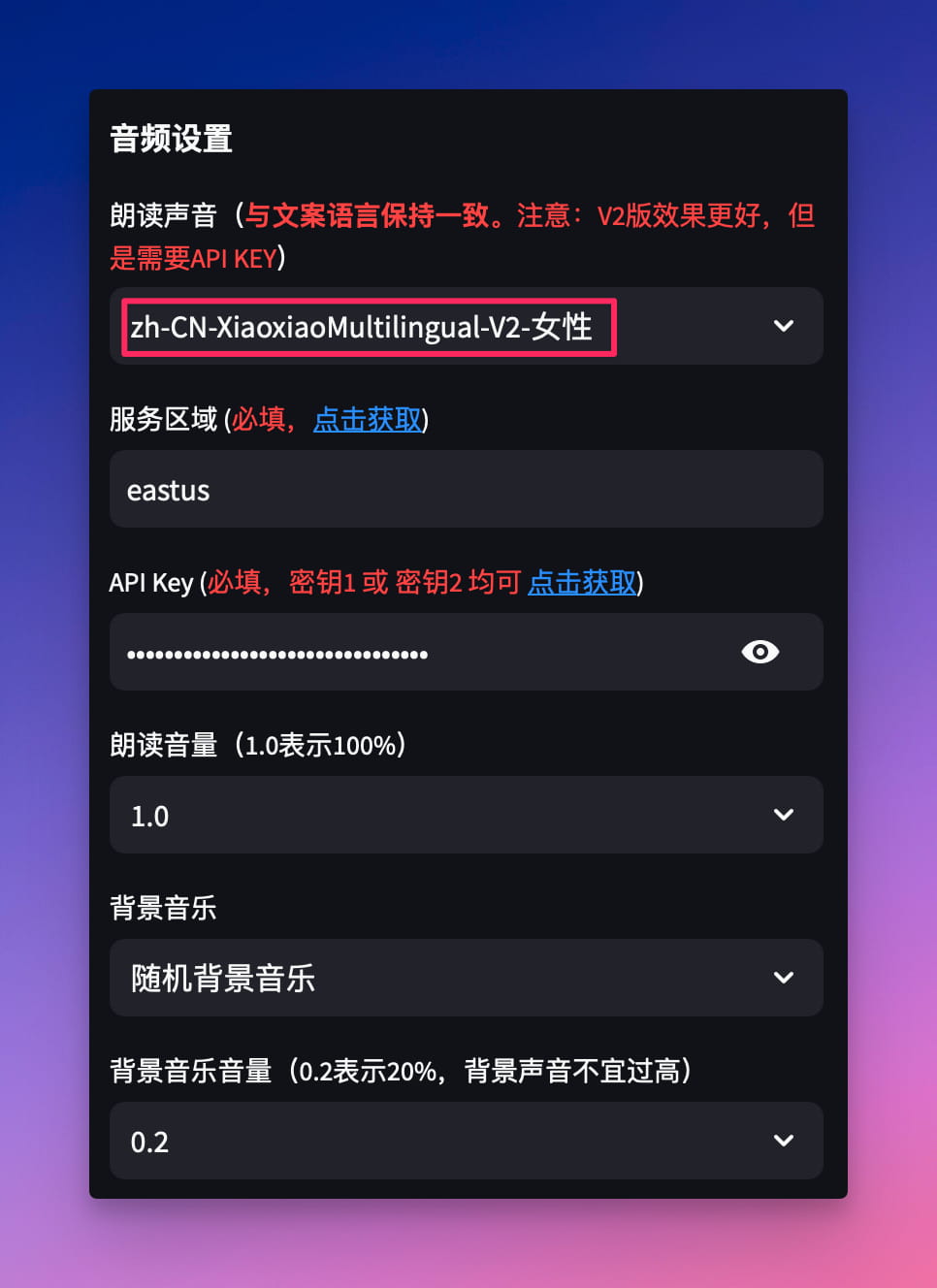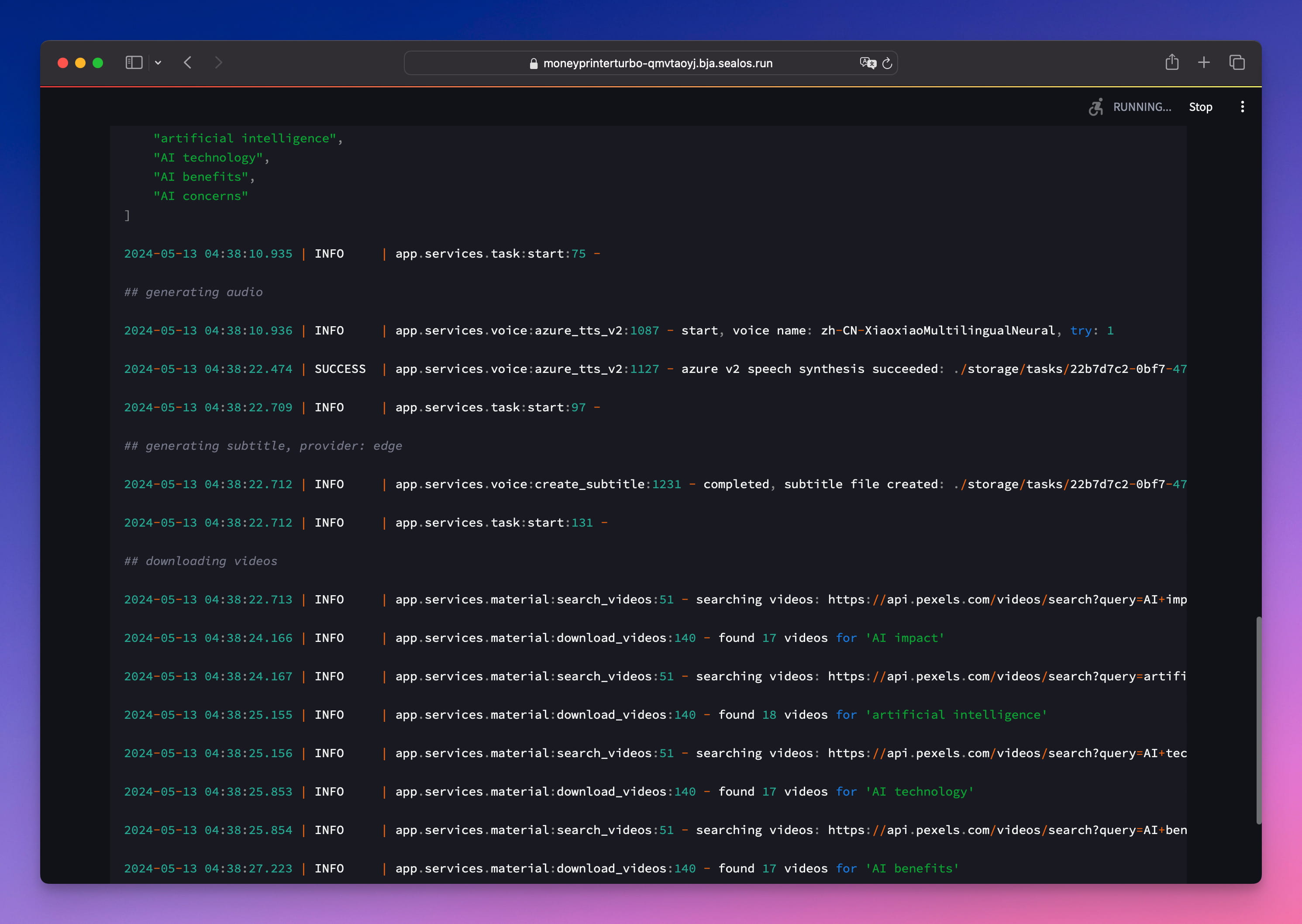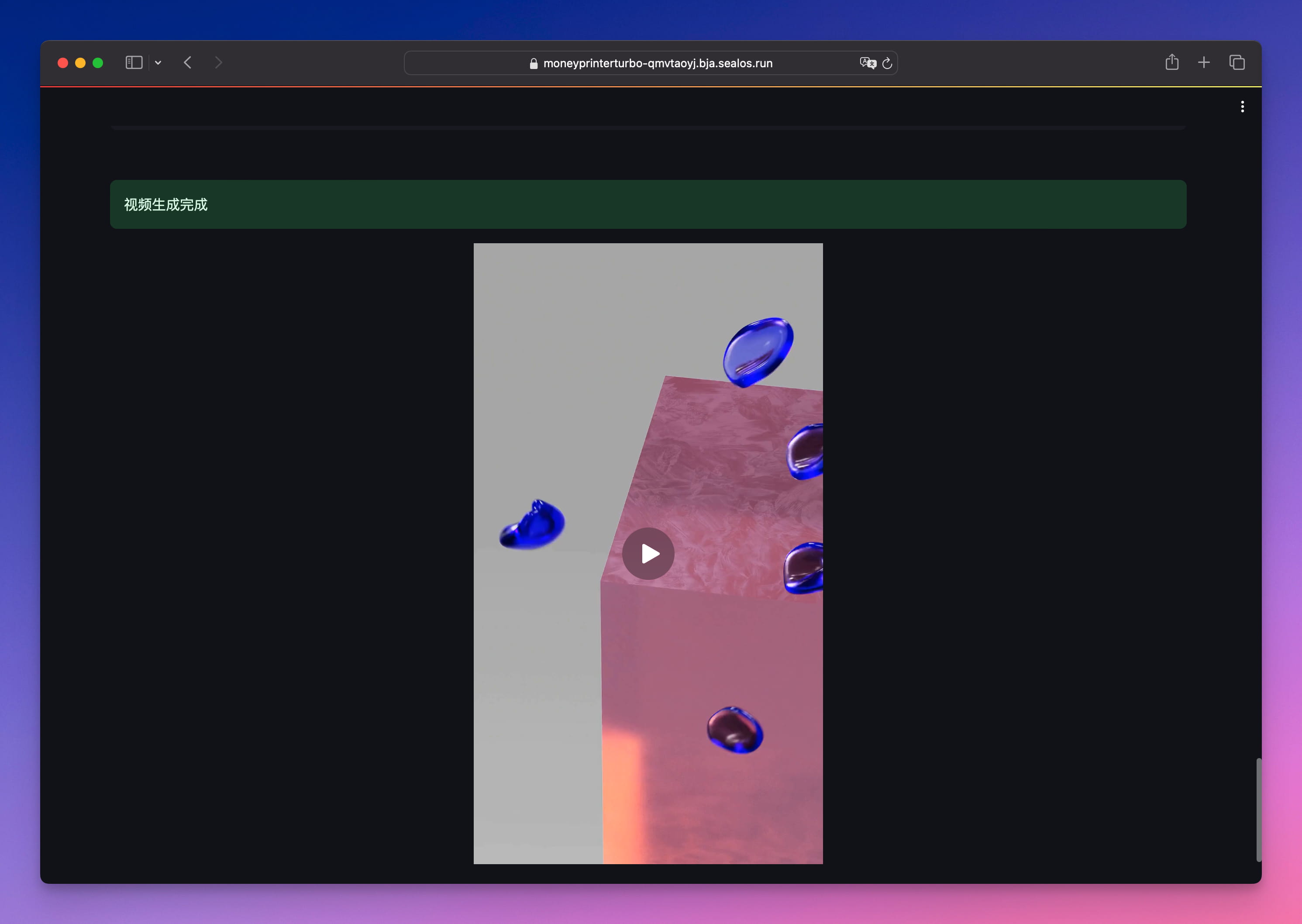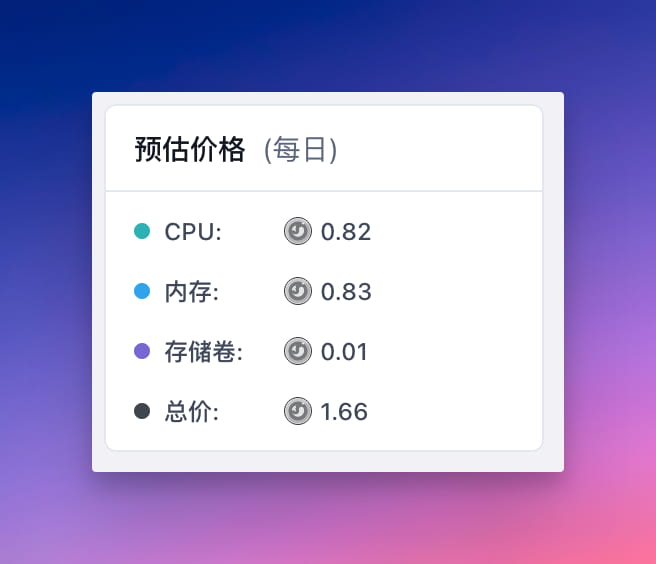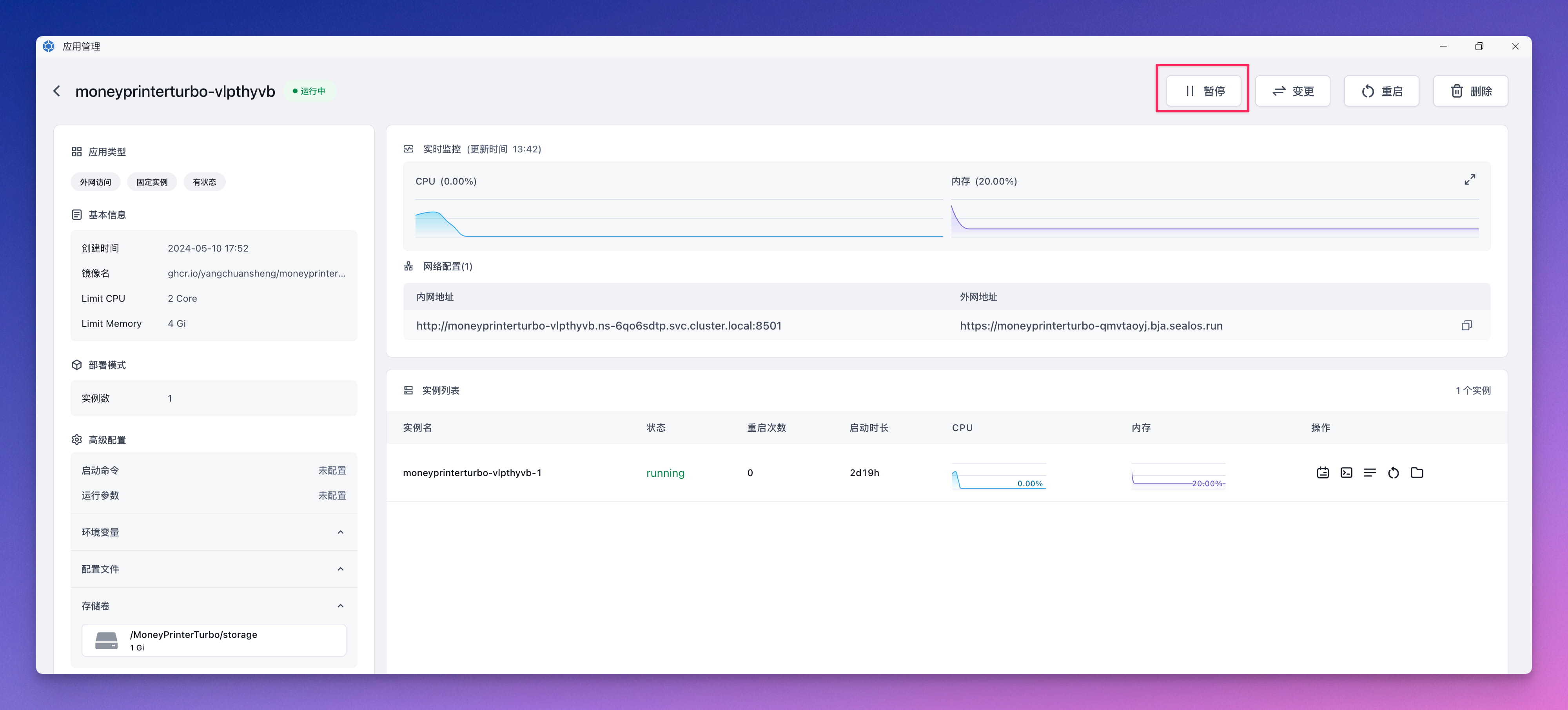人工智能学习
AI 一键生成高清短视频,视频 UP 主们卷起来...
现在短视频越来越火,据统计,2023年全球短视频用户数量已达 10 亿,预计到2027年将突破 24 亿。对于产品展示和用户营销来说,短视频已经成为重要阵地,不管你喜不喜欢它,你都得面对它,学会使用它。
但是,优质短视频的持续输出对视频创作者来说挑战还是很大的。选题策划、文案撰写、素材收集、剪辑制作等每一个环节都需要投入大量的时间和精力。与此同时,随着短视频平台的内容推荐机制日益成熟,对视频质量和数量也提出了更高的要求。
现在 AI 的发展非常迅猛,如果能利用好 AI,便可以大大提高视频创作的效率。比如自动生成视频文案、提取关键信息制作字幕、根据主题匹配相关素材、甚至可以完成智能剪辑。
MoneyPrinterTurbo 简介
这几天,GitHub 上有一个名为 MoneyPrinterTurbo 的开源项目火了,它就是利用 AI 技术来生成短视频,你只需输入一个视频主题或关键词,就能全自动生成一条短视频,包括视频文案、关键帧提取、素材匹配、字幕添加、配乐等,整个过程无需人工干预。
详细功能特性:
- 完整的 MVC 架构,代码结构清晰,易于维护,支持
API和Web界面。 - 支持视频文案 AI 自动生成,也可以自定义文案。
- 支持多种高清视频尺寸。
- 竖屏 9:16,
1080x1920 - 横屏 16:9,
1920x1080
- 竖屏 9:16,
- 支持批量视频生成,可以一次生成多个视频,然后选择一个最满意的。
- 支持视频片段时长设置,方便调节素材切换频率。
- 支持中文和英文视频文案。
- 支持多种语音合成。
- 支持字幕生成,可以调整
字体、位置、颜色、大小,同时支持字幕描边设置。 - 支持背景音乐,随机或者指定音乐文件,可设置
背景音乐音量。 - 视频素材来源高清,而且无版权,也可以使用自己的本地素材。
- 支持 OpenAI、moonshot、Azure、gpt4free、one-api、通义千问、Google Gemini、Ollama 等多种模型接入。
GitHub 地址:https://github.com/harry0703/MoneyPrinterTurbo
MoneyPrinterTurbo 一键部署
官方建议的最低配置要求是 CPU 4 核或以上,内存 8G 或以上,显卡非必须。如果你是 Windows 用户,且满足最低配置要求,可以下载官方的一键启动包解压直接使用。
其他操作系统建议使用 Docker 来部署,不过官方没有提供现成的镜像,需要你自己在本地构建镜像,有技术背景的同学可以自己构建。
如果您没有技术背景,也没关系,Sealos 应用商店提供了一键部署的应用模板,点一下鼠标即可完成部署,非常丝滑。
直接打开 MoneyPrinterTurbo 应用模板,然后点击右上角的 “去 Sealos 部署”。
如果您是第一次使用 Sealos,则需要注册登录 Sealos 公有云账号,登录之后会立即跳转到模板的部署页面。
点击右上角的 “部署应用” 开始部署,部署完成后,直接点击应用的 “详情” 进入该应用的详情页面。
等待应用状态变成 running 之后,直接点击外网地址便可打开 MoneyPrinterTurbo 的可视化界面。
点击展开基础设置,将语言设置为中文,填入自己的 OpenAI API Key、Base URL 和模型名称,以及 Pexels API Key,如果你没有 Pexels 账号,可以点击 “点击获取” 去注册一个账号并创建一个 Key。
当然,你也可以选择使用其他模型:
MoneyPrinterTurbo 实操体验
现在我们来实际体验一下它的功能。MoneyPrinterTurbo 提供了两种使用方式:Web 界面和 API。Web 界面适合一般用户,操作简单直观;而 API 则适合开发者,可以将视频生成功能集成到自己的应用中。
先来看看 Web 界面如何使用。你可以自己手动输入视频文案和关键词,也可以通过 AI 直接生成,这里我选择直接使用 AI 生成,输入主题之后,点击使用 AI 根据主题生成【视频文案】和【视频关键词】。
顷刻之间,AI 便自动生成了文案和关键词:
你可以对 AI 生成的文案和关键词做进一步的修改。
接下来就是选择视频素材来源,你可以选择使用 Pexels,也可以自己上传本地图片作为素材。还可以自定义视频拼接模式和视频比例等参数。
语音部分建议选择微软的最新一代的智能语音 (也就是 V2 版),效果更加逼真,与真人无异。自己根据提示去创建一个 API Key 就行。
最后点击下方的 “生成视频”,AI 便开始根据你的设置自动生成视频了。
只需要几分钟时间,一个全新的视频就制作好了。
当然,想生成完全符合自己要求的短视频,全靠 AI 目前还是做不到的,你可以将视频中的部分内容通过 AI 生成,然后剪辑插入到完整的视频中,即使如此,相比你之前生成短视频的方式也大大提高了效率。
省钱大法
我们再来看看大家比较关心的价格:
默认只给了 2C4G,每天耗费 1.66 元,根据按量付费的机制我们还可以更省钱。所谓按量付费,就是用多少付多少,这里的 “用多少” 指的是你用了多少 CPU、内存、存储等资源。
毕竟你不可能一天 24 小时做短视频,平时直接点这里把它暂停,等你需要用的时候再启动,每天只需要 0.01 元 (因为暂停状态下不占用 CPU 和内存,只占用存储)。
总结
MoneyPrinterTurbo 目前还不是完美的,有些生成的视频可能存在文案与画面不搭、逻辑不连贯等问题。但是随着算法的不断改进和训练数据的积累,相信它会变得越来越智能,生成的视频质量也会不断提升。
毕竟 AI 一天,人间一年。
-
从零开始学习贪心算法12-26
-
线性模型入门教程:基础概念与实践指南12-26
-
探索随机贪心算法:从入门到初级应用12-25
-
树形模型进阶:从入门到初级应用教程12-25
-
搜索算法进阶:新手入门教程12-25
-
算法高级进阶:新手与初级用户指南12-25
-
随机贪心算法进阶:初学者的详细指南12-25
-
贪心算法进阶:从入门到实践12-25
-
线性模型进阶:初学者的全面指南12-25
-
朴素贪心算法教程:初学者指南12-25
-
树形模型教程:从零开始的图形建模入门指南12-25
-
搜索算法教程:初学者必备指南12-25
-
算法高级教程:入门与初级用户指南12-25
-
随机贪心算法教程:初学者指南12-25
-
贪心算法教程:入门与实践指南12-25